Змест
Вы хочаце даведацца, як перавярнуць імёны ў Excel з дапамогай захапляльных формул? Гэты артыкул для вас. Тут мы абмеркавалі 5 простых і зручных метадаў змены імёнаў у Excel.
Спампуйце практычны сшытак
Спампуйце наступны практычны сшытак. Гэта дапаможа вам больш дакладна ўсвядоміць тэму.
Змена імёнаў.xlsm
5 метадаў змена імёнаў у Excel
Тут , у нас ёсць спіс з Поўнымі імёнамі некаторых супрацоўнікаў кампаніі. Цяпер мы прадэманструем працэдуры змены імёнаў супрацоўнікаў у адпаведнасці з вашымі неабходнымі загадамі.

Не кажучы ўжо пра тое, што мы выкарыстоўвалі Microsoft Excel 365 для стварэння гэтага артыкула, але вы можаце выкарыстоўваць любую іншую версію, калі вам зручна.
1. Выкарыстанне функцыі Flash Fill для перавароту імёнаў у Excel
Напачатку мы можам выкарыстоўваць Excel Функцыя Flash Fill для адмены імёнаў у Excel.

Каб адмяніць Поўнае імя , выканайце наступныя дзеянні.
📌 Крокі:
- Спачатку напішыце імя ў жаданым парадку, як на скрыншоце ніжэй.
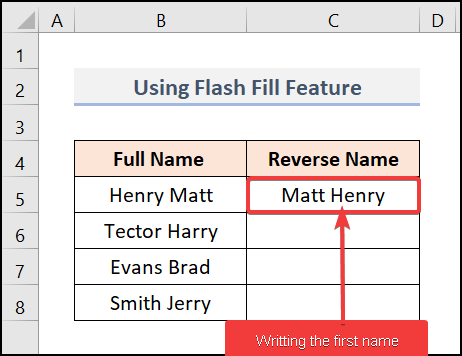
- Затым выберыце першую ячэйку слупка Зваротная назва і перайдзіце да выпадальнага меню Галоўная старонка >> Запаўненне >> Flash Fill .

- Далей пстрыкніце ячэйку C5 і перацягніце ўніз інструмент Fill Handle для іншыхклеткі.
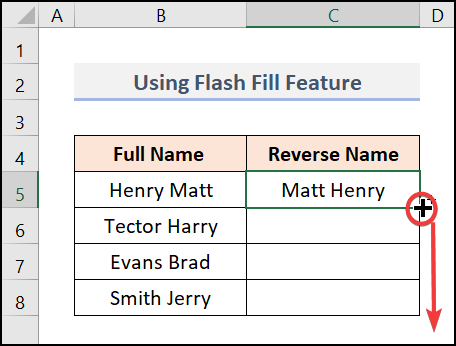
- Пасля гэтага, калі адлюстраваны вынік з'яўляецца жаданым, націсніце на значок, паказаны на малюнку, і абярыце Прыняць прапановы .

Такім чынам, вы ўбачыце, што дадзеныя імёны былі перавернутыя. Вось як змяніць імёны ў Excel.
2. Прымяненне функцый MID, SEARCH і LEN для зваротных імёнаў у Excel
У гэтым метадзе мы выкарыстоўваем камбінацыю MID , ПОШУК , і LEN функцыі для перавароту імёнаў.
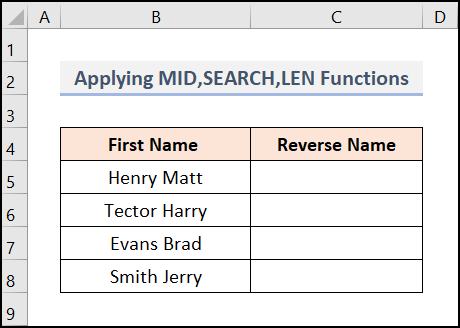
📌 Крокі:
- Вылучыце ячэйку C5 і запішыце прыведзеную ніжэй функцыю.
Вы таксама можаце напісаць гэта ў полі функцыі.
Тут, B5 гэта Імя супрацоўніка.
Разбіўка формулы:
- LEN(B5) → стане
- LEN(“Генры Мэт”) → Функцыя LEN вызначае даўжыню сімвалаў
- Вывад → 10
- ПОШУК(” “,B5) → станецца
- ПОШУК( ” “,“Генры Мэт”) → Функцыя ПОШУК знаходзіць месца прабелу ў тэксце Генры Мэт
- Вывад → 6
- ПОШУК(” “,B5)+1 → становіцца
- 6+1 → 7
- B5&” “&B5 → становіцца
- “Генры Мэт”&” “&“Генры Мэт” → Аператар амперсанда сумуе два тэксты Генры Мэт
- Вывад → “Генры Мэт Генры Мэт”
- MID(B5&” “&B5,ПОШУК( ” “,B5)+1,LEN(B5)) → становіцца
- MID(“Генры Мэт Генры Мэт”,7,10) → Тут, 7 гэта пачатковы нумар сімвалаў і 10 гэта агульная колькасць сімвалаў, якія мы будзем здабываць з дапамогай функцыі MID з тэксту “Генры Мэт Генры Мэт” .
- Вынік → Мэт Генры
- MID(“Генры Мэт Генры Мэт”,7,10) → Тут, 7 гэта пачатковы нумар сімвалаў і 10 гэта агульная колькасць сімвалаў, якія мы будзем здабываць з дапамогай функцыі MID з тэксту “Генры Мэт Генры Мэт” .
- “Генры Мэт”&” “&“Генры Мэт” → Аператар амперсанда сумуе два тэксты Генры Мэт
- ПОШУК( ” “,“Генры Мэт”) → Функцыя ПОШУК знаходзіць месца прабелу ў тэксце Генры Мэт
- LEN(“Генры Мэт”) → Функцыя LEN вызначае даўжыню сімвалаў

- Пасля напісання функцыі націсніце ENTER і вы атрымаеце вынік.
- Выкарыстайце маркер запаўнення для іншых ячэек, і гэта пераверне імёны.

Пасля гэтага вы атрымаеце наступны вынік.
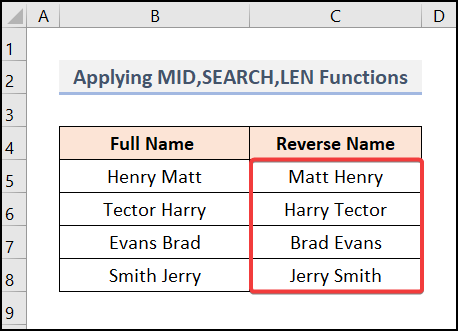
3. Перагортванне імёнаў праз коску ў Excel
Часам ваш набор даных мае імёны, падзеленыя коскамі. Калі вы хочаце пераключыць яго, выканайце наступныя дзеянні.

📌 Крокі:
- Выберыце ячэйку C5 і запішыце функцыі, указаныя ніжэй.
=MID(B5&” “&B5,SEARCH(“,”,B5) +2,LEN(B5)-1)
Тут B5 гэта Імя супрацоўніка.
Разбіўка формулы:
- LEN(B5)-1 → становіцца ў
- LEN((“Генры, Мэт”)-1) → Функцыя LEN вызначае даўжыню сімвалаў
- Вывад → 10
- ПОШУК(“, “,B5) → станецца
- ПОШУК(“, “,“Генры,Мэт”) → Функцыя ПОШУК знаходзіць пазіцыю прабелу ў тэксце Генры Мэт
- Вывад → 6
- ПОШУК(” “,B5)+2 → стане
- 6+2 → 8
- B5&” “&B5 → становіцца
- “Генры, Мэт”&” “&“Генры, Мэт” → Аператар амперсанд будзе складаць два тэксты Генры Мэт
- Вывад → “Генры, Мэт Генры, Мэт”
- =MID(B5&” “&B5,ПОШУК(“,”,B5)+2,LEN(B5)-1)→ становіцца
- MID(“Генры, Мэт Генры, Мэт”,8,10) → Тут 8 гэта пачатковы нумар персанажаў і 10 гэта агульная колькасць сімвалаў, якія мы будзем здабываць з дапамогай функцыі MID з тэксту “Генры, Мэт Генры, Мэт” .
- Вынік → Мэт Генры
- MID(“Генры, Мэт Генры, Мэт”,8,10) → Тут 8 гэта пачатковы нумар персанажаў і 10 гэта агульная колькасць сімвалаў, якія мы будзем здабываць з дапамогай функцыі MID з тэксту “Генры, Мэт Генры, Мэт” .
- “Генры, Мэт”&” “&“Генры, Мэт” → Аператар амперсанд будзе складаць два тэксты Генры Мэт
- ПОШУК(“, “,“Генры,Мэт”) → Функцыя ПОШУК знаходзіць пазіцыю прабелу ў тэксце Генры Мэт
- LEN((“Генры, Мэт”)-1) → Функцыя LEN вызначае даўжыню сімвалаў

- Далей націсніце ENTER пасля запісу функцый.
- Нарэшце, выкарыстоўвайце Рэндык запаўнення для іншыя клеткі, і гэта зменіць вашы імёны.
-

Пасля наступныя вынікі з'явяцца ў слупку Зваротная назва .
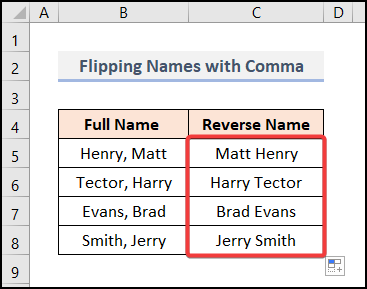
Падобныя паказанні
- Як павярнуць тэкст у слупкі ў Excel (6 зручных метадаў)
- Як павярнуць вось X у Excel (4 хуткія прыёмы)
- Зваротны парадак легенд гістаграмы з накапленнем у Excel (з QuickКрокі)
- Як змяніць парадак слупкоў па вертыкалі ў Excel (3 спосабы)
- Як змяніць парадак працоўных лістоў у Excel (3 Лёгкія спосабы)
4. Перагортванне імёнаў у Excel без коскі
Калі ў вашым наборы даных ёсць імёны без коскі, але вы хочаце перавярнуць яго коскай, выконвайце інструкцыі крокі.
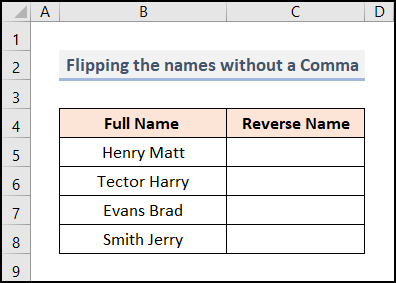
📌 Крокі:
- Спачатку абярыце ячэйку C5 і запішыце функцыі, указаныя ніжэй
Тут B5 гэта Імя супрацоўніка.
Разбіўка формулы :
- LEN(B5)+1 → становіцца
- LEN((“Генры Мэт”)+1) → LEN функцыя вызначае даўжыню сімвалаў
- Вывад → 11
- ПОШУК(“, “,B5)+1 → стане
- ПОШУК((“, “, “Генры Мэт”)+1) → Функцыя ПОШУК знаходзіць пазіцыю прабелу ў тэксце Генры Мэт
- Выхад → 6+1→7
- B5&”, “&am p;B5 → стане
- “Генры Мэт”&”,”&“Генры Мэт” → Аператар амперсанд суміруе два тэксты Генры Мэт
- Вывад → “Генры Мэт, Генры Мэт”
- =MID(B5&” “&B5, ПОШУК(“,“,B5)+2,LEN(B5)-1)→ становіцца
- MID(“Генры Мэт, Генры Мэт”,7,11) → Тут 7 гэта пачатковы нумар сімвалаў, а 11 гэта агульная колькасць сімвалаў, якія мы вылучым з дапамогай функцыі MID з тэксту “Генры Мэт, Генры Мэт” .
- Вынік → Мэт, Генры
- MID(“Генры Мэт, Генры Мэт”,7,11) → Тут 7 гэта пачатковы нумар сімвалаў, а 11 гэта агульная колькасць сімвалаў, якія мы вылучым з дапамогай функцыі MID з тэксту “Генры Мэт, Генры Мэт” .
- “Генры Мэт”&”,”&“Генры Мэт” → Аператар амперсанд суміруе два тэксты Генры Мэт
- ПОШУК((“, “, “Генры Мэт”)+1) → Функцыя ПОШУК знаходзіць пазіцыю прабелу ў тэксце Генры Мэт
- LEN((“Генры Мэт”)+1) → LEN функцыя вызначае даўжыню сімвалаў

- Націсніце ENTER .
- Выкарыстоўвайце Маркер запаўнення для іншых ячэек і змяняйце назвы без коскі.
-
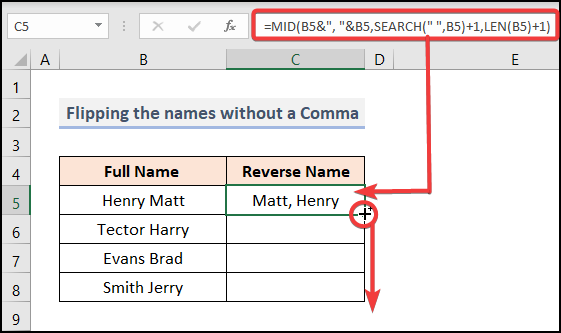
Нарэшце, вы атрымаеце наступны вынік.

5. Змяненне імёнаў з дапамогай Excel VBA
Нарэшце, мы можам таксама змяніць імя з дапамогай код VBA , мова праграмавання для Microsoft Excel і іншых офісных інструментаў.

📌 Крокі:
- Перайдзіце на ўкладку Распрацоўшчык >> Візуальны Basic варыянт .

- Націсніце на ўкладку Уставіць , а затым выберыце Модуль

Пасля гэтага Модуль 1 будзе створаны, куды мы ўставім наш код.

- Запішыце наступны VBA код у створаным модулі
1257 Here, name_flip is the sub-procedure name. We have declared rng, wrk_rng as Range, sym as String.

- Затым запусціце код, націснуўшы кнопку F5 , і з'явіцца поле ўводу .
- Выберыце ўсе ячэйкі, якія вы хочаце адмяніць (тут $B$5:$B$8 гэта наш выбраны дыяпазон) і націсніце ОК .

- Потым з'явіцца іншае поле ўводу.
- Увядзіце коску ( , ) у якасці сімвала інтэрвалу і націсніце ОК .

- Такім чынам, вы атрымаеце вынік.

Дадатковая інфармацыя: Як перавярнуць радок у Excel (3 прыдатныя спосабы)
Практычны раздзел
Мы падалі практычны раздзел на кожным аркушы з правага боку для вашай практыкі. Калі ласка, зрабіце гэта самастойна.
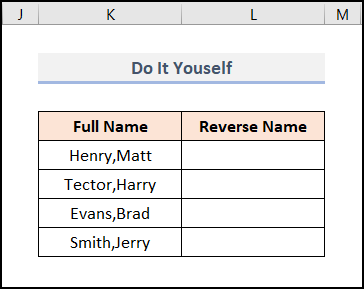
Выснова
Такім чынам, гэта некалькі простых спосабаў змяніць імёны ў Excel . Калі ў вас ёсць якія-небудзь пытанні ці прапановы, дайце нам ведаць у раздзеле каментарыяў. Для лепшага разумення спампуйце практычны ліст. Наведайце наш вэб-сайт Exceldemy , каб даведацца пра розныя віды метадаў Excel. Дзякуй за цярпенне падчас чытання гэтага артыкула.

